Registrar varios destinos como un grupo
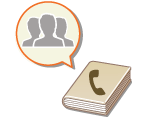 | Varios destinos registrados en la Libreta de direcciones (Registro de destinos en la libreta de direcciones) se pueden combinar en un grupo. Puede utilizar esta función para enviar documentos y hacer copias de seguridad de datos al mismo tiempo, porque se pueden registrar distintos tipos de destinos en el mismo grupo. Por ejemplo, puede registrar direcciones de correo electrónico y direcciones IP del servidor de archivos conjuntamente en un grupo, o números de fax y direcciones de I-fax en otro. |
 |
Para registrar un grupo que contenga destinos para su propio uso, tiene que iniciar una sesión en el equipo. Inicio de sesión en el equipo No puede registrar nuevos destinos en una dirección de grupo. Registre destinos en la libreta de direcciones con antelación. Solo pueden agruparse los destinos en la misma lista de direcciones. Los destinos registrados en una lista de direcciones diferentes no podrán agruparse. Puede registrar hasta 256 destinos en una dirección de grupo. Puesto que cada entrada de dirección se trata como una sola entrada, si registra un número de fax en una dirección de grupo, la entrada del número de fax y la dirección de grupo se cuentan como dos entradas independientes. Además de registrar destinos como direcciones de correo electrónico, puede registrar un Buzón de correo (espacio de almacenamiento temporal del equipo) en un grupo (Realizar ediciones sencillas en archivos). Por ejemplo, al registrar un Buzón de correo en un grupo y enviar un documento escaneado adjunto a un correo electrónico, el documento puede guardarse en el equipo y verificarse más tarde. |
1
Pulse <Opciones dest./reenv.>. Pantalla <Inicio>
2
Pulse <Guardar destinos>.
3
Pulse <Guardar nuevo dest.>.
4
Pulse <Grupo>.
5
Pulse <Nombre>  introduzca el nombre del grupo y pulse <Aceptar>.
introduzca el nombre del grupo y pulse <Aceptar>.
 introduzca el nombre del grupo y pulse <Aceptar>.
introduzca el nombre del grupo y pulse <Aceptar>.6
Seleccione la lista de direcciones.
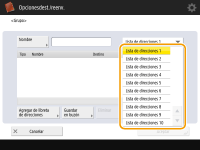 (Los elementos que aparecen en pantalla pueden ser distintos según el modelo y las opciones.) |
Puede crear un grupo de los destinos registrados en la lista de direcciones seleccionada. Por ejemplo, si selecciona <Lista de direcciones 2>, no podrá añadir un destino registrado en <Lista de direcciones 1> al grupo. El grupo creado se registra en la lista de direcciones que seleccione en este paso.
Si desea registrar un grupo que contenga destinos para su propio uso, seleccione <Lista dir. personal>.
Si desea registrar destinos de un grupo que solo pueda editar un administrador, seleccione <Lista dir. para admin.>.

Si selecciona <Lista dir. personal>, no podrá seleccionar <Guardar en buzón>.
7
Seleccione los destinos que desea incluir en el grupo.
1 | Pulse <Agregar de libreta de direcciones>. |
2 | Seleccione los destinos que desee registrar en un grupo y pulse <Aceptar>. 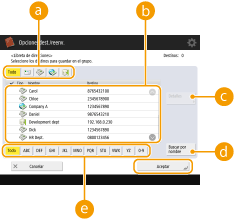  Botón de tipo de destino Botón de tipo de destinoSeleccione  (correo electrónico), (correo electrónico),  (fax), (fax),  (I-fax) o (I-fax) o  (archivo) para filtrar los destinos que aparecen en la lista de direcciones ( (archivo) para filtrar los destinos que aparecen en la lista de direcciones ( ). Pulse <Todo> para ver todos los destinos registrados. ). Pulse <Todo> para ver todos los destinos registrados. Destino DestinoAparecen los destinos registrados en la lista de direcciones que ha seleccionado en el paso 6. De esa lista, seleccione el destino que desee registrar en un grupo.  Si los destinos se gestionan mediante números de acceso, no aparecerán en la lista a menos que introduzca el número de acceso (Restringir el acceso a destinos registrados en la libreta de direcciones) después de pulsar <N.º de acceso>.  <Detalles/Editar> <Detalles/Editar>Seleccione un destino y pulse <Detalles/Editar> si desea consultar las opciones del destino. Pulse <Aceptar> para volver a la pantalla anterior.  <Buscar por nombre> <Buscar por nombre>Introduzca el nombre de destino. Vuelva a pulsar <Buscar por nombre> para volver a la pantalla anterior.  Botón de la primera letra Botón de la primera letraSeleccione el botón alfanumérico del primer carácter del nombre del destino. Pulse <Todo> para ver todos los destinos registrados. |
 Para registrar buzones de correo en grupos
Para registrar buzones de correo en grupos
Los destinos de la libreta de direcciones y el buzón de correo se pueden registrar en el mismo grupo.
1 | Pulse <Guardar en buzón>. |
2 | Seleccione el buzón de correo que desee registrar en un grupo y pulse <Aceptar>. Solo se puede registrar un buzón de correo en un grupo. |
8
Pulse <Aceptar>  <Cerrar>.
<Cerrar>.
 <Cerrar>.
<Cerrar>.
Si los destinos se gestionan mediante números de acceso, introduzca el número de acceso (Restringir el acceso a destinos registrados en la libreta de direcciones) después de pulsar <Siguiente> en el paso 8.
Si intenta enviar a un servidor de archivos en el que <Confirmar antes de enviar> se establece en <Sí>, aparecerá una pantalla que le pedirá introducir un nombre de usuario y contraseña. En este caso, introduzca la contraseña definida previamente. Si desea registrar un servidor de archivos en una dirección de grupo, establezca <Confirmar antes de enviar> en <No>. No puede enviar una dirección de grupo que incluya un servidor de archivos en el que <Confirmar antes de enviar> se establece en <Sí>.